闪兔w7家庭普通版是初级用户喜爱的闪兔w7系统。统计显示很多用户日常都碰到了闪兔w7 64位旗舰 安装版系统笔记本设置wifi的实操问题。面对闪兔w7 64位旗舰 安装版系统笔记本设置wifi这样的小问题,我们该怎么动手解决呢?不经常使用电脑的朋友对于闪兔w7 64位旗舰 安装版系统笔记本设置wifi的问题可能会无从下手。但对于电脑技术人员来说解决办法就很简单了: 按win+R调出“运行”栏,在“运行”菜单栏输入“cmd”,出现命令提示符,输入命令“netsh wlan set hostednetwork mode=allow ssid=xiaoming key=18901234 ”,启动虚拟wiFi网卡,其中ssid等于后的参数为网络名,key为密钥。输入命令后,enter键回车,会提示启动承载网络。如果不能启动,关闭命令提示符。进入开始,找到附件中的命令提示符以管理员身份运行,再输入netsh这条命令。。看了以上操作步骤,是不是觉得很简单呢?如果你还有什么不明白的地方,可以继续学习小编下面分享给大家的关于闪兔w7 64位旗舰 安装版系统笔记本设置wifi的问题的具体操作步骤吧。
1.第一步 按win+R调出“运行”栏,在“运行”菜单栏输入“cmd”,出现命令提示符,输入命令“netsh wlan set hostednetwork mode=allow ssid=xiaoming key=18901234 ”,启动虚拟wiFi网卡,其中ssid等于后的参数为网络名,key为密钥。输入命令后,enter键回车,会提示启动承载网络。如果不能启动,关闭命令提示符。进入开始,找到附件中的命令提示符以管理员身份运行,再输入netsh这条命令。
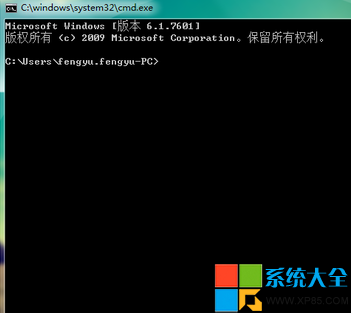
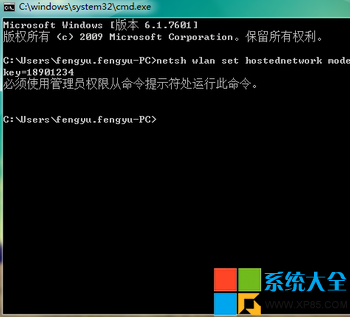
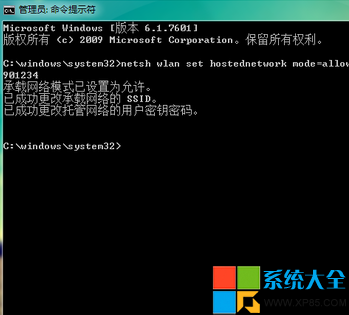
2.第二步 打开网络共享中心,点击“更改适配器”,我们会看到一个名叫“无线网络连接2”的网络连接,这就是闪兔w7自带的虚拟wiFi网卡,接着右键点击正在连接的网络,属性,看到“共享”选项卡,点击进入,勾选允许其他网络用户通过此计算机的internet连接来连接,并选择“无线网络连接2”来连接。
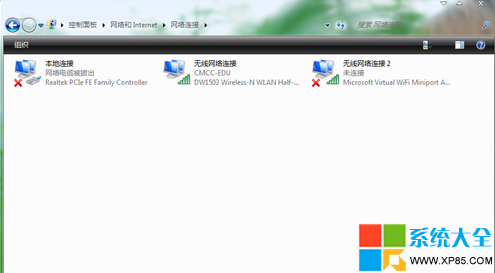
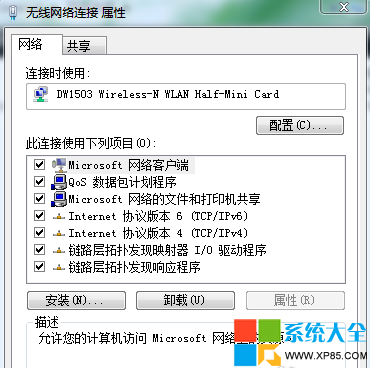
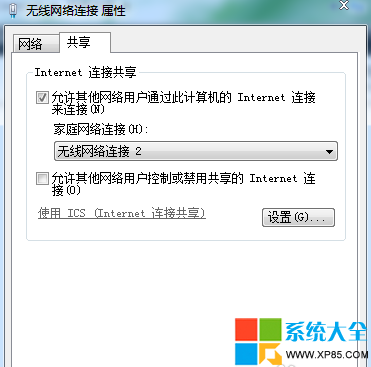
3.第三步 打开命令提示符,输入最后的命令,“netsh wlan start hostednetwork”,启动承载网络,打开手机的wlan,会搜到一个名叫“xiaoming”的网络,此时输入刚设好的密钥“18901234”,就可以享受极速的手机免费wiFi上网啦!还不赶快试试!
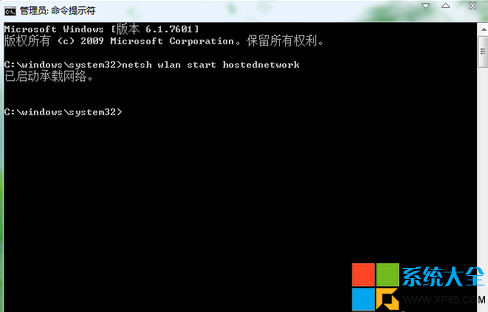
注意事项
1.如果打开命令提示符,输入第一条命令后,出现“必须使用管理员权限从命令提示符处运行此命令”的提示语,请关闭窗口,在开始菜单栏里,找到命令提示符,右键点击以管理员身份运行即可。
2.如果想关闭承载网络,可以使用“netsh wlan stop hostednetwork”命令,即可关闭共享网络。
3.有些童鞋想经常使用此方法,但又嫌敲命令麻烦,不妨试试此办法,将打开共享网络的命令写入记事本,另存为“打开网络.bat”文件;将关闭共享网络的命令写入记事本,另存为“关闭网络.bat”文件。需要共享网络的时候,以管理员身份执行“打开网络.bat”文件即可,同理,不需要网络共享的时候,以管理员身份执行相应文件。
|
Copyright @ 2020 闪兔一键重装系统版权所有 本站发布的系统仅为个人学习测试使用,不得用于任何商业用途,请支持购买微软正版软件! |